文章详情页
win7硬件加速滑动杆开启教程
浏览:114日期:2023-04-15 18:51:20
用户觉得电脑卡顿不流畅,多半是还未开启硬件的加速滑动杆功能,用户又怎么开启硬件的加速滑动杆功能呢?那么接下来让我们一起看看win7硬件加速滑动杆开启教程吧。
win7硬件加速滑动杆:1、右键桌面——个性化——显示。
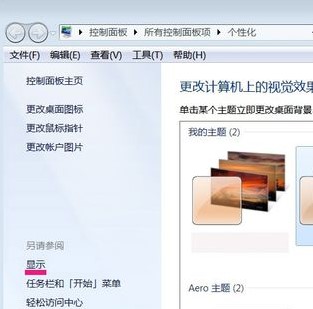
2、打开调整分辨率。
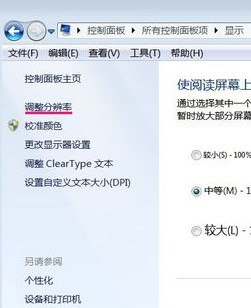
3、在屏幕分辨率中——打开高级设置。
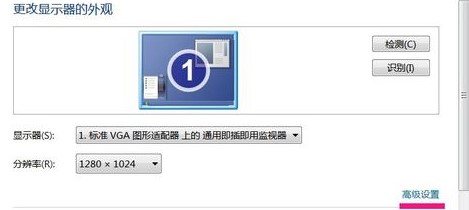
4、跳出通用即插即用监视器和标准VGA图形适配器属性——选择疑难解答——点击更改设置。
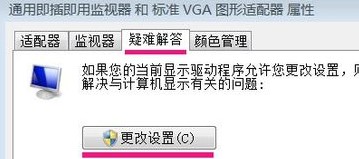
5、在显示适配器疑难解答页面中——硬件加速(H)——用鼠标拖滑块到完全状态。
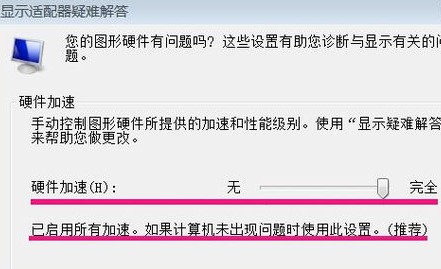
你可能还想看:win10硬件加速使用常见问题汇总>>
以上就是win7硬件加速滑动杆开启的教程啦~感谢阅读与支持好吧啦网。
以上就是win7硬件加速滑动杆开启教程的全部内容,望能这篇win7硬件加速滑动杆开启教程可以帮助您解决问题,能够解决大家的实际问题是好吧啦网一直努力的方向和目标。
相关文章:
排行榜
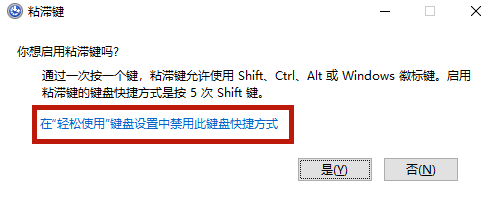
 网公网安备
网公网安备